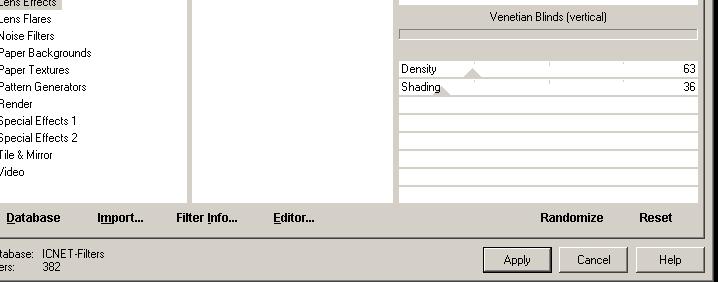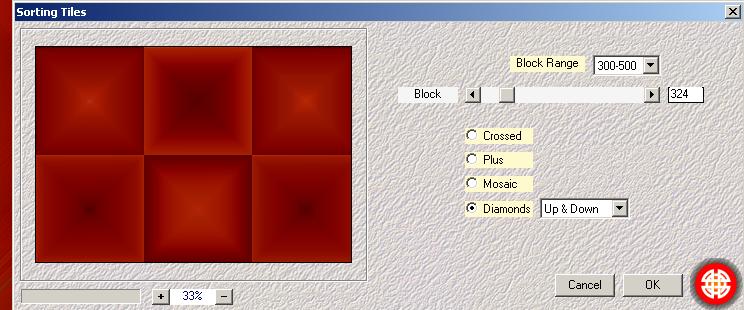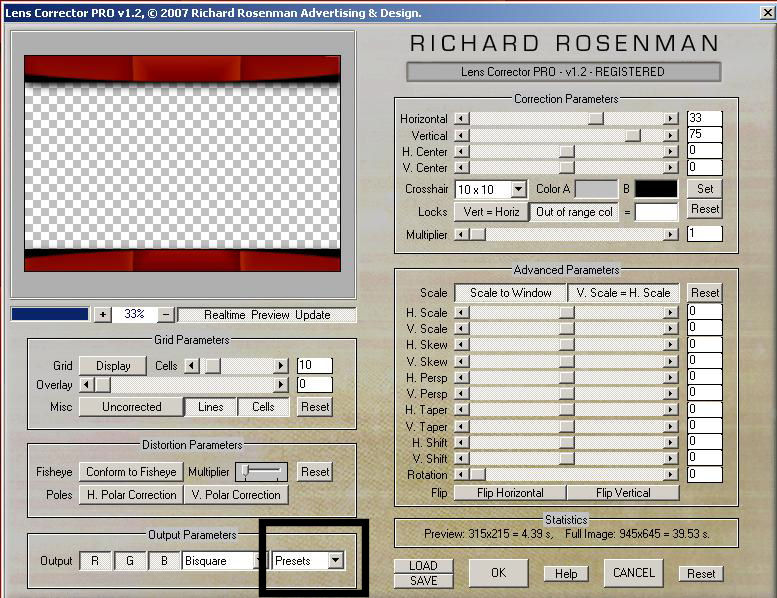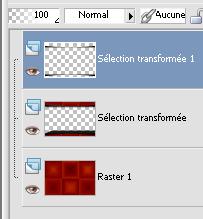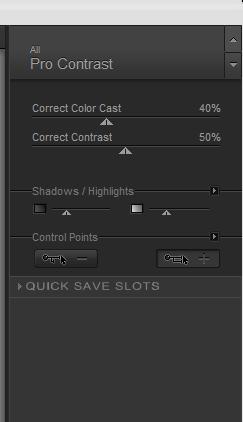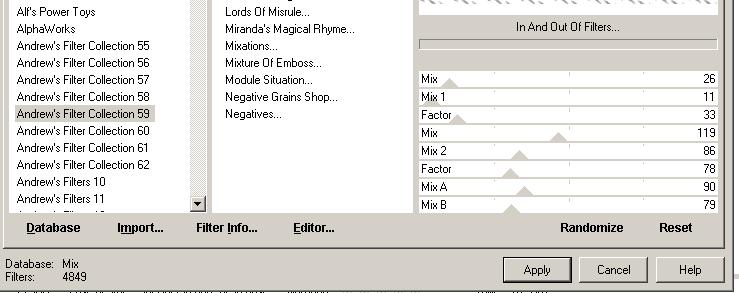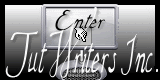|
Energie Neue
Übersetzungen hier Laden Sie hier das Material
Wir fange die Lektion an 1. Öffne ein neues transparentes Bild: 945 x 645 pixels 2. Materialeigenschaften: VG-Farbe auf: #c8802c -Hintergrundfarbe auf: #680b0a 3. Erstellen Sie ein Vordergrund-Farbverlauf (Linear ) mit diesen Einstellungen
4. Aktivieren Sie Ihr Farbverlaufswerkzeug und fülle die Ebene mit dem Farbverlauf 5. Auf dieser Ebene 6. Werkzeug Überbelichtungspinsel mit diesen Einstellungen/ Grenzwert Schatten
7. Nun zeichnen Linien von links nach rechts wie hier auf dem Beipsiel - Ändern Sie den Modus>> Größe 45 = Grenzwert Mitteltöne
- Setzen ein paar Züge - Ändern Sie den Modus = Grenzwert Mitteltöne - Nun zeichnen Linien wie hier auf dem Beipsiel -- und setzt hier und da ein paar Punkte -
8. Ebenen- Duplizieren-Bild- Vertikal spiegeln-Bild Horizontal spiegeln 9. Anpassen- Schärfe-Scharf zeignen 10. Ebenenpalette: stelle den Mischmodus auf Hartes licht Ebenen- Einbinden- Nach unten zusammenfassen 11.Anpassen/Einstellen-Bildschärfe verringern-Strahlenförmige Unschärfe mit diesen Einstellungen
13. Effekte- Plugins -Simple -Pizza slice mirror - Wiederhole diesen Schritt noch 1x 14. Ebenen- Duplizieren 15. Effekte- Plugins Land K's -Raisa auf 246 / 167 16. Effekte- Plugins - Simple - Diamonds - Ebenenpalette: Stelle den Mischmodus auf Farbe 17. Effekte-Kanteneffekte-Stark nachzeignen 18. Ebenen- Einbinden- Nach unten zusammenfassen 19. Effekte- Plugins -ICNET FILTERS– Special Effect 1- Venitian Blinds vertical
21. Ebenen- Duplizieren 22. Effekte- Plugins - Mehdi -Sorting Tiles mit diesen Einstellungen
23. Auswahl- Auswahl laden/speichern - Auswahl laden aus Datei und wähle Auswahl:''renee-energie2'' 24. Auswahl-In Ebene umwandeln 25. Auswahl- Auswahl aufheben 26. Effekte- Plugins - Eyecandy 5 perspective shadow – Preset - Drop shadow blury 27. Effekte- Plugins Richard Roseman -Lens corrector -Farbe #c0c0c0 - Schwarz und Weiß
Klicken Sie auf die Voreinstellung und wählen Sie :
28 Werkzeug Zauberstab mit diesen Einstellungen
Klicken Sie in dem schwarzen Teil 29. Effekte- Plugins -EyeCandy 5 Extrude – Tab- Settings-User Settings und nehmen sie die voreingestellten Werte- ''renee-energie-extrude'' 30. Auswahl-In Ebene umwandeln 31. Auswahl- Auswahl aufheben - Dies ist das Ergebnis
32. Aktiviere die oberste Ebene in der Ebenenpalette ( Umgewandelte Auswahl 1 ) 33. Effekte- Geometrieeffekte-Kreis-Transparent - Ebenenpalette: stelle den Mischmodus auf Weiches Licht 34. Öffne die Tube ''renee-energie-image 1'' Bearbeiten- Kopieren- Bearbeiten- Als neue Ebene einfügen/Verschiebungswerkzeug-Schiebe sie es nach links 35. Effekte- Plugins -FMTile Tools / Blend emboss mit den Standardeinstellungen 36. Anpassen- Schärfe-Scharf zeignen 37. Ebenen- Duplizieren -Bild- Vertikal spiegeln 38. Öffne die Tube ''anna.br-1230-mascara'' Bearbeiten- Kopieren-Bearbeiten- Als neue Ebene einfügen und verschiebe sie es an ihren Platz 39. Ebenen- Anordnen- 2x Nach unten verschieben - Ebenenpalette: stelle den Mischmodus auf Weiches Licht - Bleibe auf dieser Ebene 40. Öffne die Tube ''castorke_tube_div_71_072012'' (Kopie von zusammengefasst ) Bearbeiten- Kopieren-Bearbeiten- Als neue Ebene einfügen und verschiebe sie es an ihren Platz 41. Aktiviere die oberste Ebene in der Ebenenpalette 42. Öffne die Tube ''logane_coccinelle1_09mai2022'' Bild-Größe ändern 65% -Bild- Vertikal spiegeln /Bearbeiten- Kopieren-Bearbeiten- Als neue Ebene einfügen und verschiebe sie es an ihren Platz 43. Öffnen Sie den Klonpinsel -Größe 55 mit diesen Einstellungen
Klonen Sie etwas Feuer /Um den Bereich zu wählen einmal Rechtsklick mit der Maus , dann kopieren.Zurück zur Ihre Arbeit/ Ebenen- Neue Rasterebene /Gehen Sie an die Stelle, wo Sie den Klonpinsel benötigen (Marienkäfer) dann ein kurzer Linksklick mit der Maus um den Klonpinsel zu setzen und fertig
44. Effekte- Plugins -EyeCandy 6 -Perspective shadow-Setting Tour-Drop height 1 Achtung: wenn es nicht funktioniert wähle:Effekte - Plugins -EyeCandy 5 Tab- Settings-Drop shadow high in basic auf Overall Blur, auf 10,53 45. Öffne die Tube ''mou_bug_''Bild-Größe ändern 45% /Bearbeiten- Kopieren-Bearbeiten- Als neue Ebene einfügen und verschiebe - Wiederholen Sie diesen Schritt- Effekte- Plugins -EyeCandy 6 Perspective shadow/Drop Heigh 1 wie eingestellt 46. Ebenen- Einbinden- Sichtbare zusammenfassen 47. Effekte- Plugins - Nick Color effex Pro3- Pro contraste
48. Bild-Rand hinzufügen mit:5 pixels schwarz 49. Bild-Rand hinzufügen mit:55 pixels weiß 50. Aktivieren Sie Ihren Zauberstab:Klicken Sie in den 55px Rand 51. Effekte- Plugins - Andrew's Filter collection 59- In And -Out Of Filters
52. Effekte- Bildeffekte- Nachzeignen 53. Auswahl- Umkehren 54. Wiederhole diesen Schritt noch 1x EyeCandy 6- perspective shadow wie eingestellt (Punkt 44) 55. Öffne die Tube du titre /Bearbeiten- Kopieren-Bearbeiten- Als neue Ebene einfügen und verschiebe sie es an ihren Platz /Oder schreiben Sie Ihren eigenen Text Speichern als JPG Ich hoffe es hat dir genau soviel Spaß gemacht wie mir es zu schreiben. Diese Lektion wurde von Renée am 14 September 20122 geschrieben Jede Ähnlichkeit wie mit anderen Lektionen ist rein zufällig . * * Vergessen sie bitte unsere Übersetzer , Tubers und Skripteverfasser nicht und bedanken sie sich für ihre mühevolle Arbeit . Danke schön Renée . 2014 reçu de TWInc Ich gehöre zu Tutorial Writers Inc. Meine Tutorials sind Registriert
ReneeGraphisme_Alle Rechten vorbehalten
*
|

 Übersetzungen
Übersetzungen